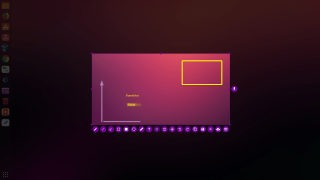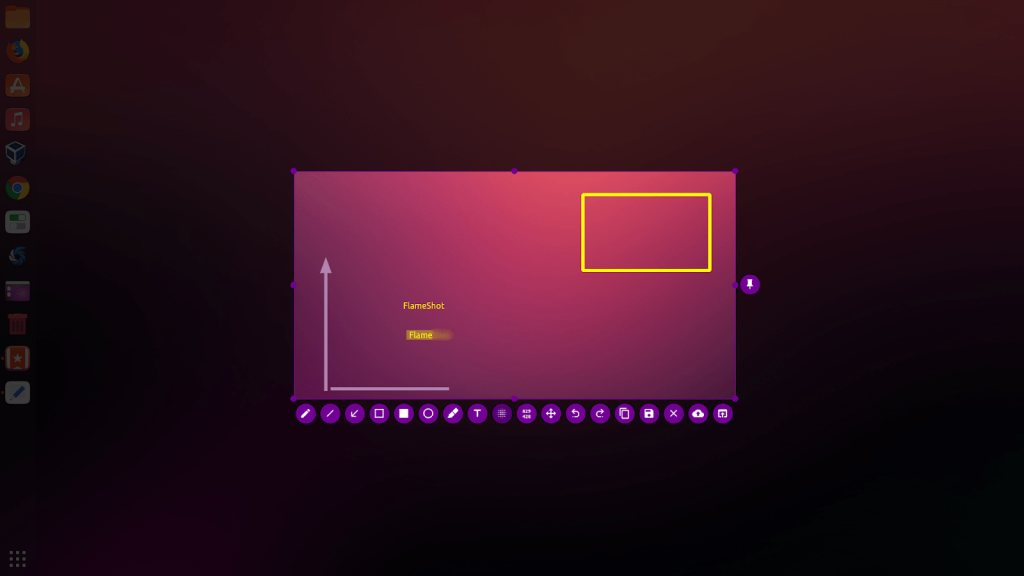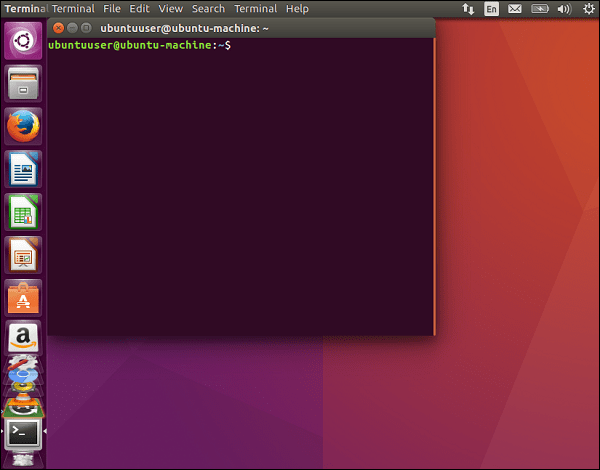Selepas mengetahui tentang tangkapan skrin pada Windows , Mac dan Chromebook , tiba masanya anda belajar tentang tangkapan skrin pada Linux. Anda mungkin terkejut mengetahui bahawa tiada utiliti universal dalam Linux untuk mengambil tangkapan skrin tetapi menggunakan kaedah lalai dan alat pihak ketiga, anda boleh tangkapan skrin pada terminal dengan cepat.
Anda boleh menggunakan tangkapan skrin ini untuk meletakkan dalam pembentangan atau menyalinnya dalam blog. Walau apa pun, alat tangkapan skrin Ubuntu disenaraikan di sini untuk memudahkan anda menangkap intipati.
Cara Mengambil Tangkapan Skrin pada Linux
Kaedah 1: Cara Lalai Untuk Tangkapan Skrin Pada Linux atau Tangkapan Skrin Gnome
Kawasan tertentu, seluruh tetingkap atau Tetingkap tertentu, semuanya boleh dilakukan menggunakan arahan papan kekunci lalai. Bukan sahaja Ubuntu, semua pengedaran Linux menyokong pintasan papan kekunci ini.
NOTA : PrtSc ini tidak berfungsi untuk semua pengedaran Linux tetapi hanya dengan persekitaran desktop berasaskan Gnome (Ubuntu & Linux Mint)
Bermula dengan:
PrtSc : Mengambil tangkapan skrin keseluruhan skrin ke dalam direktori "Gambar".
Shift + PrtSc : Membolehkan anda mengambil tangkapan skrin untuk kawasan tertentu kepada Pictures.
Alt + PrtSc : Tangkapan skrin tetingkap semasa diambil.
Ctrl + PrtSc : Salin tangkapan skrin keseluruhan skrin ke papan keratan.
Shift + Ctrl + PrtSc : Salin tangkapan skrin kawasan tertentu ke clipborad.
Ctrl + Alt + PrtSc : Salin tangkapan skrin tetingkap semasa diambil
Satu-satunya perkara yang anda terlepas dengan kaedah ini untuk terminal tangkapan skrin di Linux ialah penyuntingan tidak boleh dilakukan dengannya. Tetapi jangan risau apabila anda mempunyai alat tangkapan skrin Linux pihak ketiga.
Kaedah 2: Tangkapan Skrin Pada Linux Menggunakan Pengatup
Sumber gambar: sourcedigit
Cara popular dan menakjubkan untuk tangkapan skrin pada Linux ada di sini.
- Pasangnya dalam sistem anda dan pilih jenis tangkapan skrin yang anda ingin buat. Pilihan seperti 'Pilihan', 'Desktop' dan 'Tetingkap' tersedia di bahagian atas alat. Klik pada mana-mana satu daripadanya.
- Ambil tangkapan skrin, dan ia akan disimpan secara automatik dalam folder 'Gambar'.
- Anda boleh memilih untuk menggunakannya secara terus atau memilih 'Edit' untuk membuat perubahan selanjutnya padanya. Setelah selesai, 'Simpan'.
Dan ini adalah cara Pengatup boleh membantu anda dengan Petikan Skrin di Linux dengan mudah.
Kaedah 3: Tangkapan Skrin Pada Linux Menggunakan 'Flameshot'
Seseorang tidak perlu memuat turun alat tangkapan skrin Linux yang berasingan apabila ciri penyuntingan disertakan bersama Flameshot.
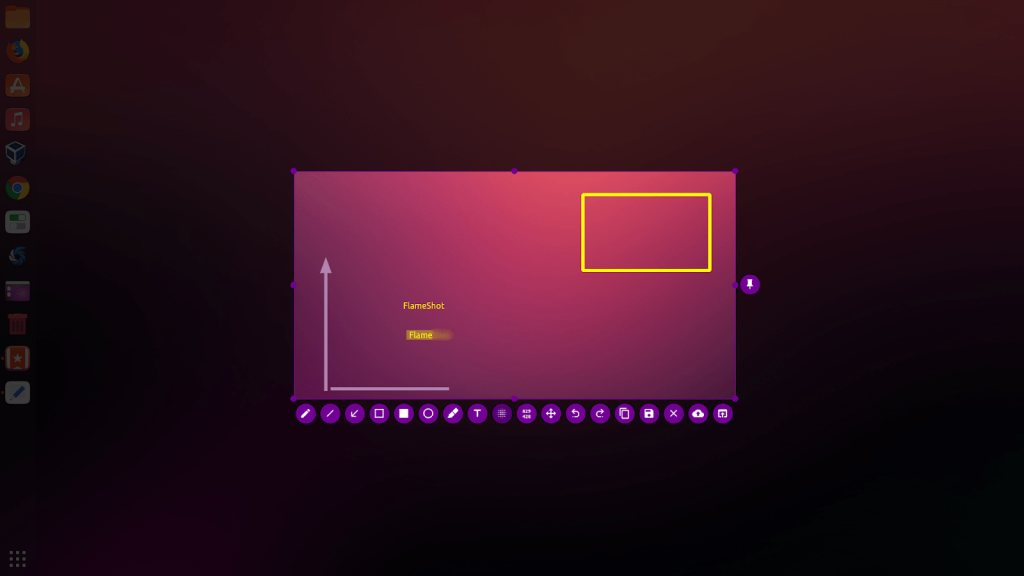
Sumber gambar: github
Apabila tangkapan skrin ditangkap, anda mendapat alatan segera seperti teks, pen, dsb. untuk pengeditan selanjutnya. Jika anda berpuas hati dengan pengeditan ini, eksportnya ke fail dan papan keratan.
Anda juga boleh mengaburkan imej, menganotasinya, memangkas sebahagian daripadanya atau memuat naiknya ke lokasi lain.
Kaedah 4: Tangkapan Skrin Pada Linux Menggunakan ImageMagick
Alat utiliti baris arahan yang boleh menangkap tangkapan skrin ada di sini!
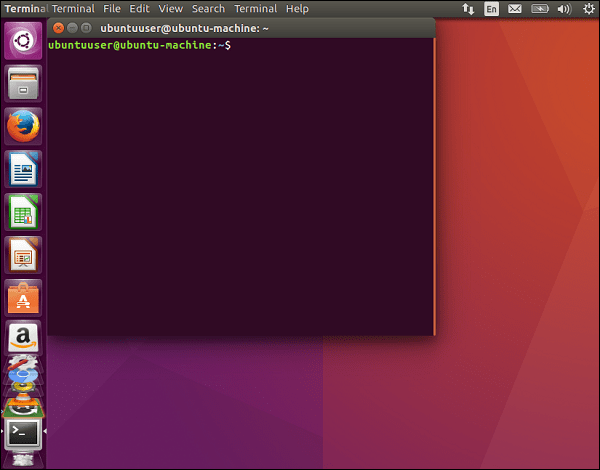
- Tekan Ctrl + Alt + T untuk membuka terminal dalam Ubuntu.
- Pasang ImageMagick dengan menaip sudo apt-get install imagemagick dan tekan Enter.
- Masukkan kata laluan pentadbir. ImageMagick akan mula memuat turun dan memasang.
- Anda boleh mengambil tangkapan skrin keseluruhan skrin dengan menaip import -window root Pictures/ filename .png. Masuk!
- Tangkapan skrin tetingkap tertentu- import Pictures/ nama fail .png. Masuk!
- Untuk menangguhkan masa tangkapan skrin anda- import -root tetingkap -jeda # Gambar/ nama fail .png. Masuk!
Petikan skrin Pada Linux
Terdapat pelbagai alat lain untuk tangkapan skrin di Linux termasuk GIMP, Kazam, Gimp, Deepin Scrot, ScreenCloud, dsb. Seseorang boleh memilih mana-mana alat tangkapan skrin Linux di atas untuk menikmati faedah lain penyuntingan, rakaman video atau audio juga.
Beritahu kami yang mana satu telah anda pilih di bahagian komen di bawah. Juga, lihat di luar teras dan baca: